 Share
Share
In diesem Tutorial zeige ich Ihnen, wie Sie Adobe Flash in den Papierkorb werfen können. Mit den jüngsten Nachrichten, dass Zero-Day-Schwachstellen nicht zwei, sondern zwei, ist Flash kein Retter des Universums mehr.
Adobe Flash war für Computerbenutzer seit langem eine Frustration, da es scheinbar fast täglich erforderlich ist, Patches und Updates zu installieren. Es ist natürlich wichtig, sicherzustellen, dass die Software auf einem Computer vollständig gepatcht und auf dem neuesten Stand ist. Andernfalls könnte sie durch Malware und / oder Viren gefährdet werden.
Flash setzt nun Computerbenutzer in Gefahr, und es ist an der Zeit zu überlegen, ob Flash überhaupt eine Notwendigkeit ist.
In Bezug auf das Internet war Flash im Mittelalter entstanden, als Macromedia 1996 nach der Übernahme von FutureSplash Flash 1.0 auf den Markt brachte. Flash bestand aus einem Editor und einem Player.
Zu dieser Zeit war Flash Player mit seiner geringen Grundfläche, die für die 56-Kbit / s-Welt des DFÜ-Internets geeignet ist, eine Möglichkeit, plattformübergreifende Multimediainhalte ins Internet zu bringen.
Die Entwicklung von Flash durch Macromedia führte zur Einführung des ActionScript Programmiersprache im Jahr 2000, die den Entwicklern die Einführung ermöglichte Rich Internet Applications, oder RIAs, um Animationen zu integrieren und Spiele und interaktive Websites zu erstellen.
2005 wurde ein Internet-Startup aufgerufen Youtube, verwendet Flash, um Videoinhalte zu liefern. YouTube wurde immer beliebter.
Adobe Systems erwarb Macromedia im Jahr 2005 und wurde umbenannt Macromedia Flash wie Adobe Flash. Im Jahr 2008 wurde Adobe Flash Player in Adobe umbenannt Adobe AIR, oder Adobe Integrated Runtime, Inhalte auf plattformübergreifende Desktops als Anwendungen zu bringen.
Bekanntlich war Apples Steve Jobs ein lautstarker Kritiker von Flash. Das ursprüngliche iPhone, das 2007 eingeführt wurde, unterstützte kein Flash. Bis heute haben iOS-Geräte das Produkt von Adobe nicht nativ unterstützt.
Im April 2010 zitierte Jobs öffentlich seine Gründe gegen Flash - angesichts der heftigen Kritik der Öffentlichkeit und der Tech-Medien - für die Verhinderung seiner Verwendung unter iOS:
Jobs kam zu dem Schluss, dass Flash im erstellt wurde PC-Ära. Jobs konzentrierte sich bereits auf ein Post-PC-Ära.
Jobs war nicht der erste. 2008 sagte der Gründer von Mozilla Europe, Tristan Nitot,
"Sie produzieren Inhalte [in Flash] für Ihre Benutzer und in der Mitte gibt es jemanden [Adobe], der entscheidet, ob Benutzer Ihre Inhalte sehen sollen."
Ab Ende 2010 hat Apple den Versand von Flash in neuen Versionen von OS X eingestellt, obwohl Mac-Benutzer Flash nach Bedarf installieren können.
Mit der Einführung von OS X Mavericks hat Apple eine Browsertechnologie namens Safari Power Saver eingeführt, die Flash-Inhalte auf Webseiten pausiert, um die Lebensdauer der Batterie zu verlängern.
Abgesehen von den im April 2010 von Jobs genannten Gründen ist Flash ein Sicherheitsrisiko.
Hacker entdecken mit zunehmender Regelmäßigkeit Schwachstellen, und es besteht die Möglichkeit, diese auszunutzen, bevor Adobe sie wie bei einer der neuesten Schwachstellen korrigieren kann.
Die Deaktivierung von Flash in modernen Webbrowsern ist relativ unkompliziert, wenn Sie wissen, wo Sie suchen müssen.
Flash wird mit dem Chrome-Webbrowser von Google geliefert und ist direkt integriert und standardmäßig aktiviert. Updates für Flash sind in Chrome-Updates enthalten, und der Browser aktualisiert sich automatisch.
 Deaktivieren des Adobe Flash Player-Plugins in Google Chrome
Deaktivieren des Adobe Flash Player-Plugins in Google ChromeDiese Anweisungen gelten für Mac OS X-, Linux-, Chrome OS- und Windows-Betriebssysteme:
Chrome: Plugins in die Adressleiste, um die Plugins-Seite zu öffnenWährend OS X seit einiger Zeit standardmäßig nicht mit Flash ausgeliefert wird, ist es immer möglich, dass es aus einem längst vergessenen Grund installiert wurde.
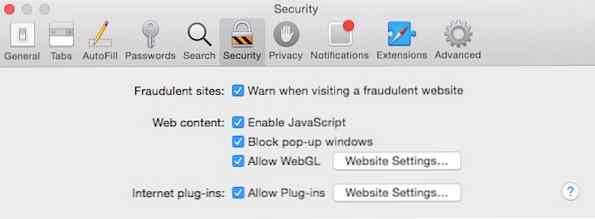 Klicken Sie auf Plug-Ins zulassen [Website-Einstellungen], um Flash in Safari zu deaktivieren
Klicken Sie auf Plug-Ins zulassen [Website-Einstellungen], um Flash in Safari zu deaktivierenSo deinstallieren Sie Flash in Safari:
So deinstallieren Sie Flash in Mozilla Firefox:
Einst der beliebteste Browser der Welt, hat sich die Technologie weiterentwickelt, obwohl Internet Explorer für eine Minderheit der bevorzugte Browser ist.
 Flash in Internet Explorer deaktivieren
Flash in Internet Explorer deaktivierenJe nachdem, welche Version von Internet Explorer verwendet wird und ob es sich um Windows 7 handelt, wird das Verfahren zum Deaktivieren von Flash festgelegt.
In diesem Fall ist es sinnvoll, auf die Anweisungen von Microsoft zum Verwalten von Add-Ons in Internet Explorer zu verweisen.
Wenn Sie auf dem neuesten Stand der Technik sind, besteht die Gefahr, dass Sie derzeit Microsoft Windows 10 evaluieren. Da Sie an dem auf dem neuesten Stand der Technik stehenden Bereich leben, sollten Sie Flash wirklich weglassen.
 Flash in Project Spartan unter Windows 10 deaktivieren
Flash in Project Spartan unter Windows 10 deaktivierenIn Windows 10:
Die Deaktivierung von Flash im Browser reicht möglicherweise nicht aus, um nachts bequem zu schlafen. Wenn dies der Fall ist, deinstallieren Sie die Software vollständig. Es ist relativ einfach.
Klicken Sie oben links in der Menüleiste auf das Apple-Symbol. Dann wählen Sie Über diesen Mac.
Daraufhin wird ein Fenster mit weiteren Informationen zum Computer und der Version von OS X geöffnet. Notieren Sie sich die Version von OS X.
Für die folgenden Versionen von OS X:
Laden Sie den Adobe Flash Uninstaller für die Versionen OS X 10.1-10.3 herunter.
Für die folgenden Versionen von OS X:
Laden Sie den Adobe Flash Uninstaller für OS X 10.4-10.5-Versionen herunter.
Für die folgenden Versionen von OS X:
Laden Sie den Adobe Flash Uninstaller für OS X 10.6-10.10 herunter.
Laden Sie das entsprechende Adobe Flash-Deinstallationsprogramm für die auf dem Mac installierte Version von OS X herunter.
Beenden Sie Webbrowser, mounten Sie das Flash-Deinstallationsprogramm und doppelklicken Sie auf das Symbol. Wenn Sie keinen Webbrowser beendet haben, werden Sie gewarnt.
Geben Sie das Administratorkennwort ein, um die Deinstallation von Flash fortzusetzen.
 Ausführen des Adobe Flash-Deinstallationsprogramms auf einem Mac
Ausführen des Adobe Flash-Deinstallationsprogramms auf einem MacWeitere Informationen zur Deinstallation von Flash unter verschiedenen Versionen von OS X finden Sie auf der Hilfeseite von Adobe.
Starten Sie den Mac neu, öffnen Sie einen Webbrowser und überprüfen Sie den Status von Flash Player.
 Überprüfen des Status von Flash auf einem Mac
Überprüfen des Status von Flash auf einem MacCD-Mozilla / Plugins und drücke Eingeben rm libflashplayer.so flashplayer.xpt und drücke Eingeben um die Flash Player-Plugin-Dateien zu löschen Navigieren Sie zum entsprechenden Verzeichnis, um das Flash Plug-In zu löschen
Navigieren Sie zum entsprechenden Verzeichnis, um das Flash Plug-In zu löschensudo dpkg - Flashplugin-Installer entfernen und drücke Eingeben  Entfernen des Flash Player-Plugins unter Ubuntu
Entfernen des Flash Player-Plugins unter Ubuntusu -c 'dpkg - Flashplugin-Installer entfernen' und drücke Eingeben su und drücke Eingeben zum Root-Benutzer wechselnrpm -e Flash-Plugin dann drücken Eingeben um das Flash Player Plugin zu entfernen. Drücken Sie y und Eingeben wenn aufgefordertJe nach Kombination des Windows-Betriebssystems und der Version des Internet Explorer-Browsers unterscheidet sich der Vorgang zum Entfernen von Flash Player.
Wenn Sie Flash Player unter Windows von Internet Explorer entfernen müssen, lesen Sie die Anweisungen zur Deinstallation von Adobe für Windows.
Nach der Deinstallation von Software empfiehlt es sich häufig, den Computer neu zu starten. Dies gilt insbesondere für Windows-basierte Systeme.
Beim Neustart können Sie leicht überprüfen, ob Adobe Flash installiert ist, indem Sie in einem Webbrowser https://www.whatismybrowser.com/is-flash-installed besuchen.
 So prüfen Sie, ob Adobe Flash installiert ist
So prüfen Sie, ob Adobe Flash installiert istFlash wird für YouTube nicht mehr benötigt. Seit Januar 2015 liefert YouTube Videos über HTML5 in unterstützten Browsern. Wenn der Browser standardmäßig kein HTML5-Video verwendet, können Sie dies anfordern.
Weitere Informationen zu HTML5 Video Player finden Sie auf YouTube,
Flash ist seit 19 Jahren ein fester Bestandteil des Internets. Die Technologie hat sich weiterentwickelt; Dinge haben sich geändert. Für viele hat Flash seinen Tag gehabt. Aufgrund seiner Beliebtheit ist es ein beliebtes Ziel für Hacker, und es werden immer mehr Schwachstellen entdeckt.
Mit neuen Technologien wie HTML5 Video Player, die Flash überflüssig machen, ist es Zeit zu hinterfragen, ob auf Ihrem Computer noch Platz für Flash vorhanden ist.
